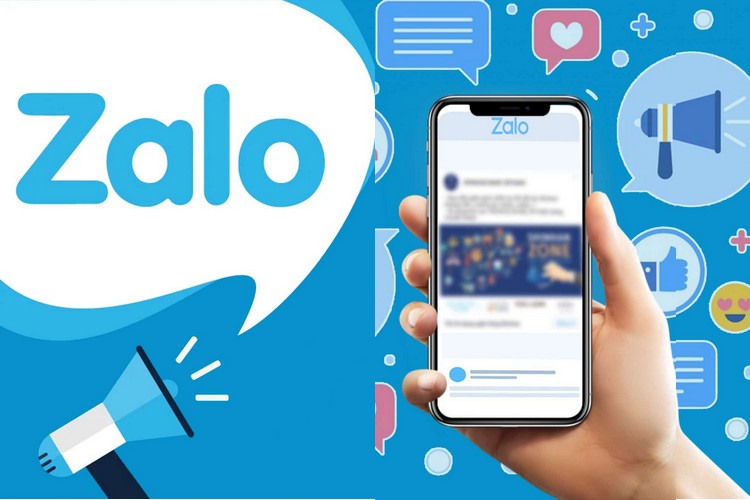Tin tức
Hướng dẫn cách lấy lại mật khẩu zalo siêu dễ ai cũng làm được
Việc có quá nhiều mật khẩu cần phải nhớ ở các tài khoản trên internet khiến cho bạn không thể nhớ hết, thường bị quên đi mật khẩu đăng nhập vào một vài tài khoản. Và dĩ nhiên tài khoản Zalo cũng không phải là một trường hợp ngoại lệ. Bởi tính bảo mật cao nên việc khôi phục lại tài khoản Zalo là không hề dễ dàng. Tuy nhiên đừng vội lo lắng, chúng tôi sẽ hướng dẫn bạn cách lấy lại mật khẩu zalo không cần mã hay số điện thoại cực kỳ dễ dàng và nhanh chóng ngay trong bài viết dưới đây!
Hướng dẫn cách lấy lại mật khẩu Zalo không cần gửi mã về số điện thoại
Vấn đề quên mật khẩu là một chuyện bình thường như cân đường hộp sữa được diễn ra hàng ngày. Tuy nhiên, nó khiến rất nhiều người lo lắng bởi tài khoản zalo có chứa rất nhiều những thông tin quan trọng. Để lấy lại mật khẩu Zalo thì bạn thực hiện các cách như sau:
Cách lấy lại mật khẩu Zalo không cần gửi mã
Bước 1: Vào trình duyệt và truy cập Zalo cho phiên bản web
Bước 2: Từ trình duyệt Zalo đó, bạn vào trang id.zalo.me và ấn chọn dòng đăng nhập bằng Facebook.
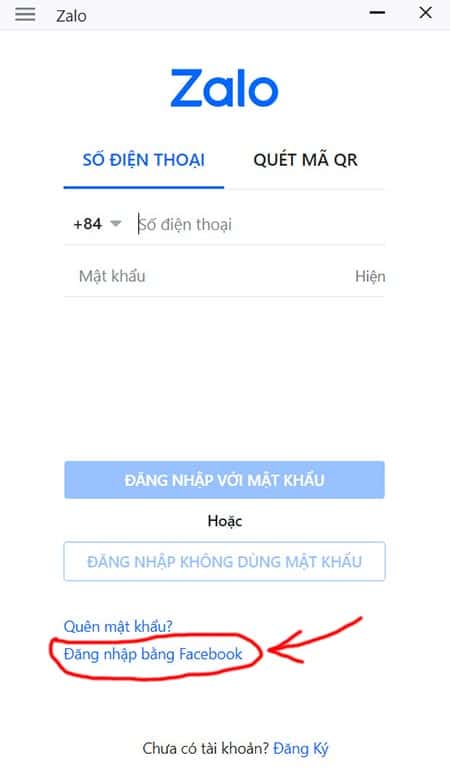
Bước 3: Tiếp theo, bạn cần xem Facebook và Zalo của mình có đang sử dụng cùng 1 số điện thoại hay không -> Nếu xác nhận đã đúng, bạn vui lòng ấn tiếp tục vào câu “Tiếp tục dưới tên…”.
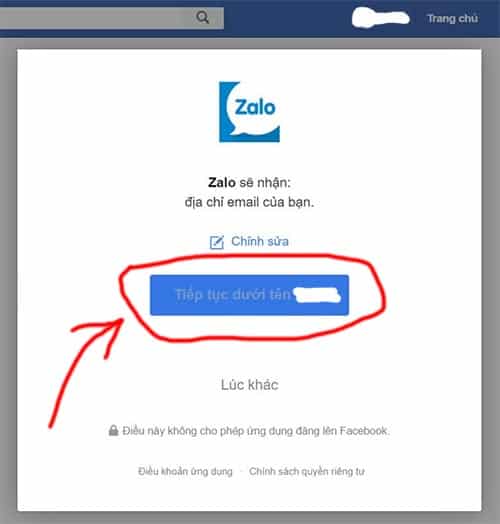
Bước 4: Tiếp tục bước đó, sau khi bạn đã đăng nhập vào Zalo thành công, bạn cần ngay lập tức thay đổi mật khẩu mới để đảm bảo độ an toàn và hãy nhớ sao lưu lại mật khẩu này đề phòng trong trường bạn quên nó lần nữa.
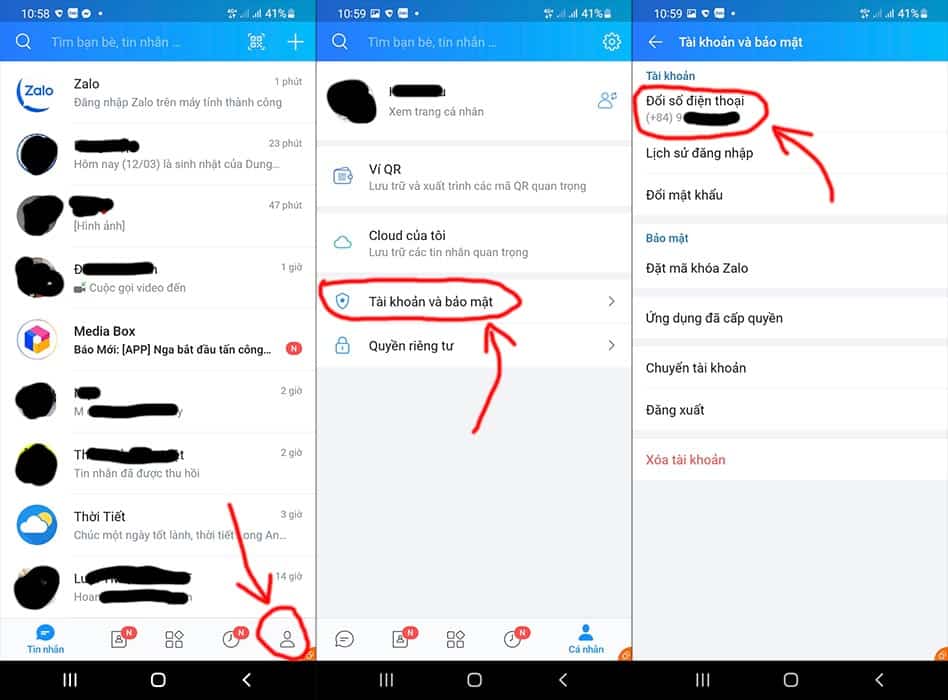
Lưu ý khi thực hiện thao tác này, bạn cần chú ý rằng số điện thoại mà mình đăng ký trên cả Facebook và Zalo phải cùng 1 số điện thoại giống như nhau. Sau khi đăng nhập vào Zalo trên thiết bị mới, thì những tin nhắn, nội dung, file, hình ảnh, video sẽ được hiển thị đầy đủ mà bạn không cần phải đồng bộ hóa nó nữa. Mật khẩu sẽ tự động lưu trên trình duyệt mà bạn tìm kiếm nên sau này bạn chỉ cần vào trang chủ của Zalo thì hệ thống sẽ tự động đăng nhập vào tài khoản của bạn.
Cách lấy lại mật khẩu Zalo qua mã QR
Lấy lại mật khẩu Zalo bằng mã QR sẽ là một cách giúp bạn đăng nhập vào tài khoản trên máy tính một cách nhanh chóng thông qua việc dùng mã QR. Cách này sẽ áp dụng cho mọi dòng điện thoại. Lưu ý rằng, cách này chỉ thực hiện được nếu như tài khoản Zalo của bạn đã được đăng nhập ở trên một thiết bị bất kỳ nào khác.Những bước chi tiết để thực hiện thao tác này như sau:
- Bước 1: Bạn truy cập vào Zalo dành cho trang web ở trên điện thoại hoặc laptop -> Tiếp theo, bạn vào phần chọn mã QR
- Bước 2: Tiếp theo, bạn hãy đăng nhập vào trang chủ Zalo -> Sau đó, ấn lệnh thêm (more) -> tiếp tục nhấn chọn vào biểu tượng mã QR ở trên màn hình để bật trình duyệt quét mã QR -> Tiếp tục di chuyển camera điện thoại đến phàn mã QR hiển thị ở trên màn hình điện thoại hoặc laptop.
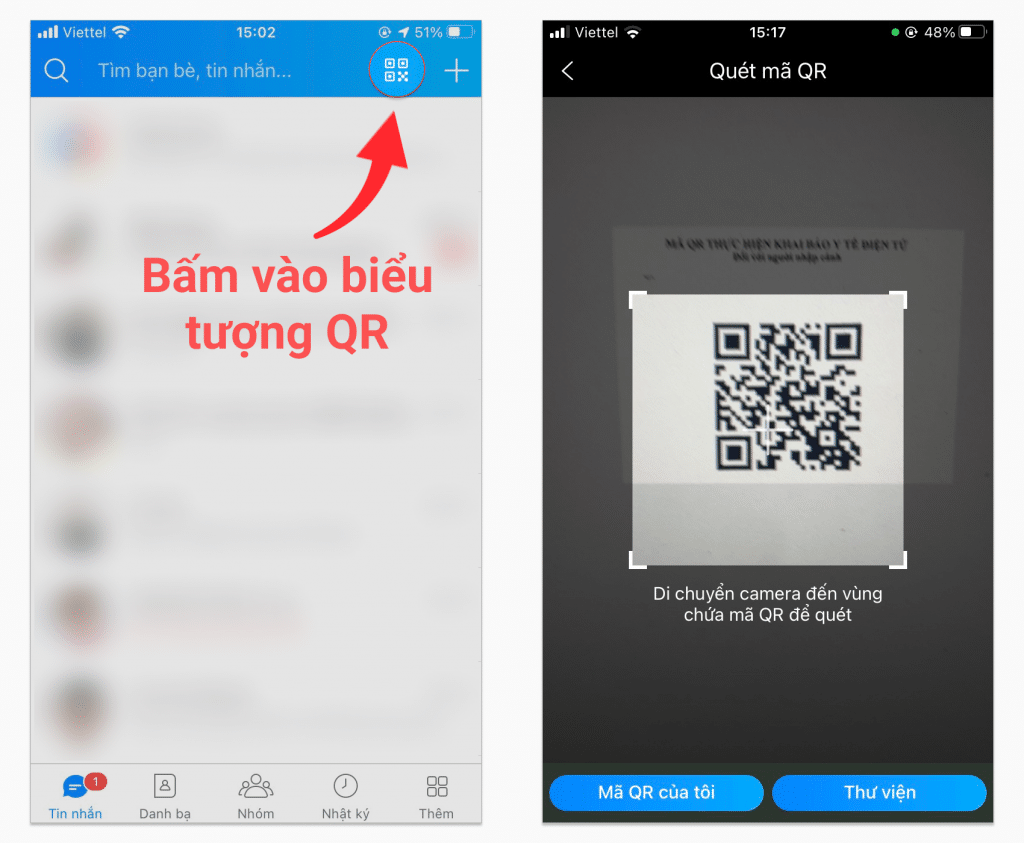
- Bước 3: Sau khi đã quét mã QR ở trên Zalo -> Zalo sẽ gửi tới cho bạn một thông báo về yêu cầu đăng nhập -> ấn chọn tiếp tục đăng nhập. Hãy lưu ý rằng, trong tất cả trường hợp nếu bạn không nhận được tin nhắn hoặc thông báo gửi về tài khoản không phải của bạn thì tuyệt đối không bấm nút xác nhận để tránh mất tài khoản vào tay kẻ gian.
Cách lấy lại mật khẩu Zalo qua Username
Quy trình và chi tiết cách lấy lại mật khẩu Zalo qua username được thực hiện như sau:
Bước 1: Bạn cần lựa chọn vào phần lấy lại mật khẩu ở trên Zalo của mình.
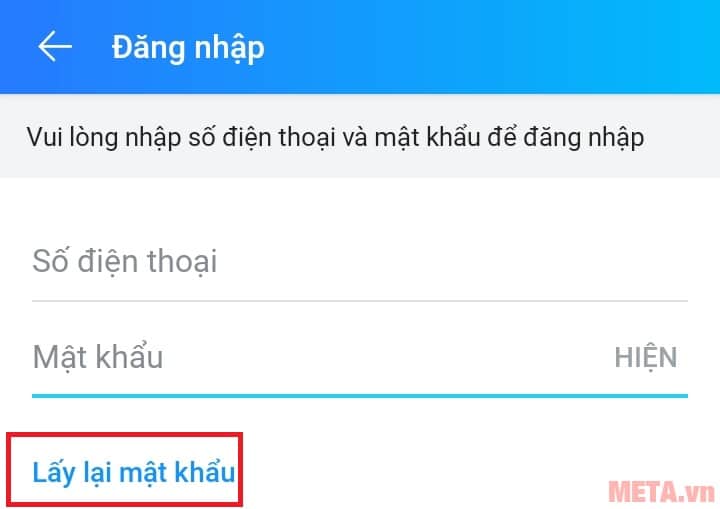
Bước 2: Xem xét lại quá trình thực hiện điền tên tài khoản username. Sau đó, Zalo sẽ hiển thị thông báo xác nhận số điện thoại của bạn một lần nữa. Bạn sẽ ấn vào nút xác nhận nếu đó đúng là số điện thoại của bạn.
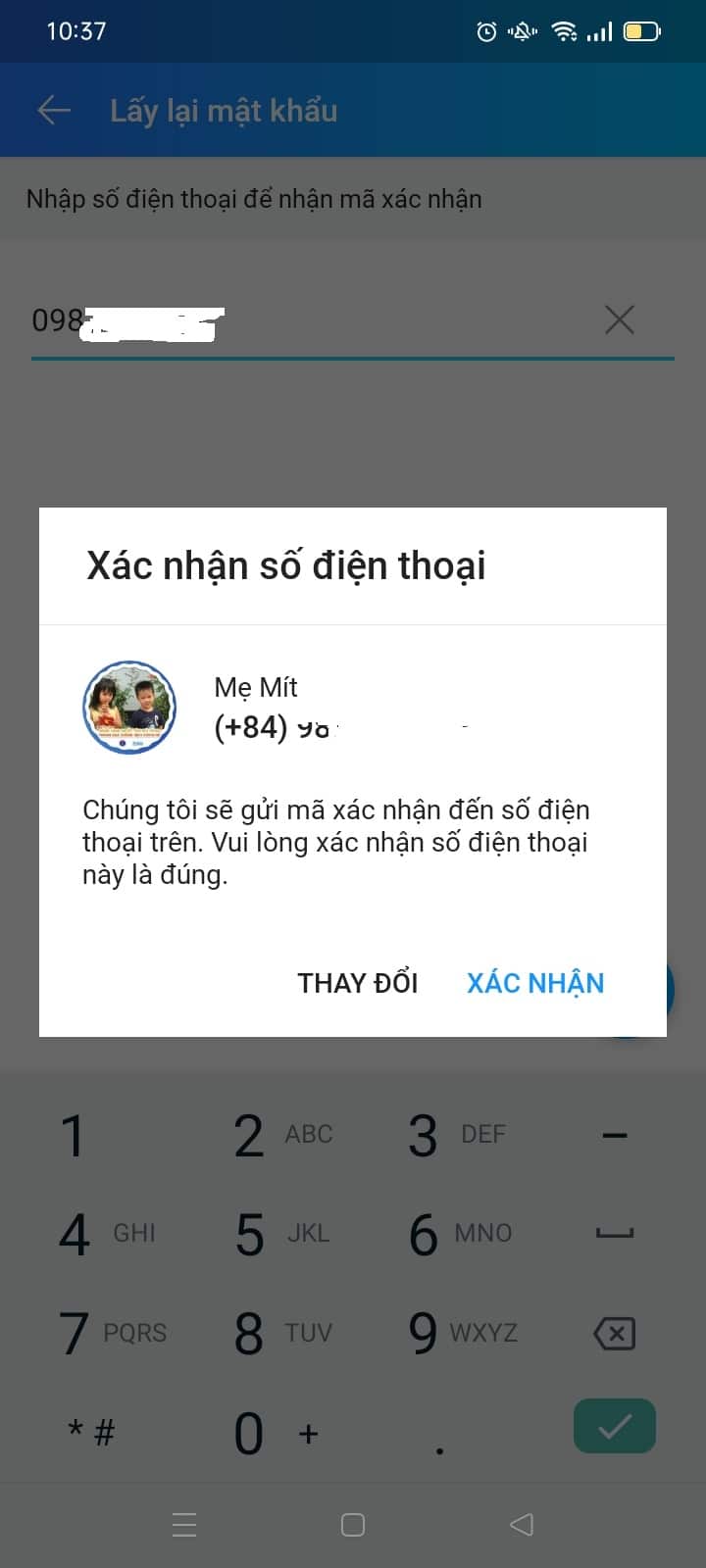
Bước 3: Tiếp theo, Zalo sẽ tự gửi một mã xác thực về cho bạn, bạn chỉ cần nhập mã xác thực vào ô của số hướng dẫn là được.
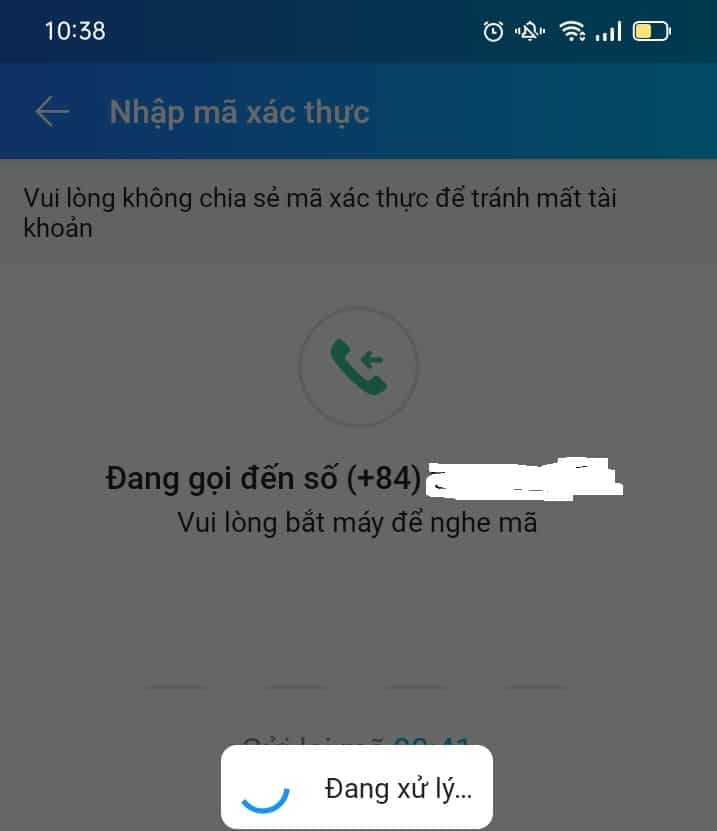
Bước 4: Sau khi nhập mã xác thực, bạn có thể đăng nhập được vào tài khoản Zalo. Lúc này, bạn có thể đặt lại mật khẩu mới hoặc ấn vào Để sau để bỏ qua. Tuy nhiên,tốt nhất bạn nên thực hiện đổi mật khẩu ngay lập tức để đảm bảo bảo mật thông tin nhé. Tiếp theo, bạn chỉ việc thực hiện thao tác cập nhật và điều chỉnh thông tin cá nhân là được.

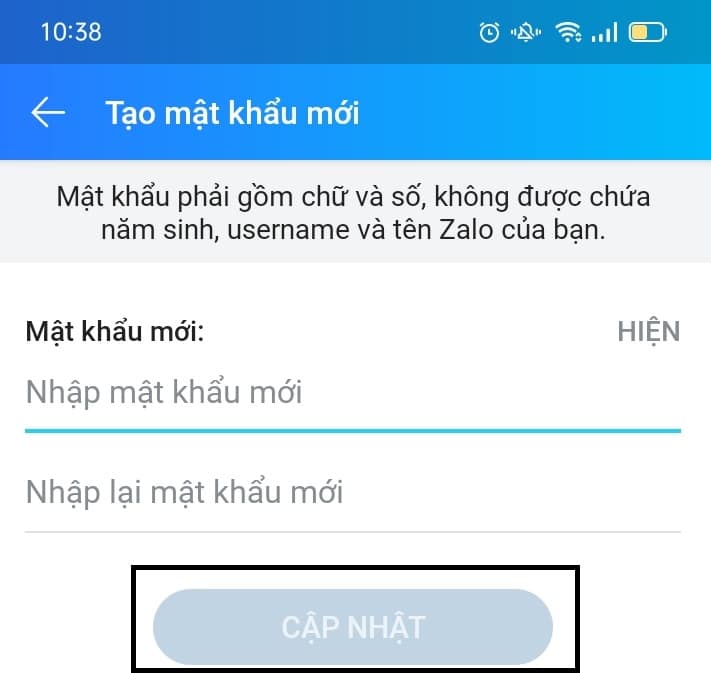
Quy trình lấy lại mật khẩu tài khoản Zalo khi mất sim
Mất thẻ sim là trường hợp không ai mong muốn bởi trong đó chứa rất nhiều số điện thoại quan trọng của gia đình, bạn bè, người thân,..Chính vì vậy, quy trình và chi tiết các bước để lấy lại mật khẩu Zalo khi bị mất thẻ sim được rất nhiều người quan tâm. Vậy cách giải quyết ra sao và những bước để lấy lại mật khẩu như thế nào, bạn hãy cùng theo dõi trong phần dưới đây nhé!.
- Bước 1: Bạn nên cần chuẩn bị khoảng 3 – 5 số điện thoại đã liên lạc gần đây nhất của mình-> Tiếp theo, bạn hãy chủ động nhắn tin hoặc gọi điện -> Tiếp đến, bạn cần lấy theo CMND hoặc thẻ CCCD của bạn mang tới cửa hàng về dịch vụ điện thoại và sim gần nhất để được nhân viên hướng dẫn làm lại thẻ sim. Thông thường, tổng chi phí để làm lại một thẻ sim sẽ giao động từ 25k – 30k, để chắc chắn hơn thì bạn có thể gọi điện cho tổng đài để hỏi thêm thông tin chi tiết.
- Bước 2: Tiếp theo, chúng ta sẽ tiến hành bước lấy lại mật khẩu -> Sau khi bạn đã lấy lại được thẻ sim thành công -> Bạn sẽ tiến hành mở ứng dụng Zalo ở trên điện thoại lên -> chọn đăng nhập -> lựa chọn lấy lại mật khẩu -> tiếp tục nhập số điện thoại của mình vào -> ấn nút mũi tên ở góc dưới bên phải.
Lưu ý rằng, bạn cần kiểm tra thông tin và số điện thoại mình vừa nhập thật kỹ sau đó hãy ấn nút -> xác nhận -> nhập mã xác thực để Zalo gửi tới sđt của bạn thông qua sms. Xong -> bạn tiếp tục ấn vào tạo mật khẩu để cài đặt lại mật khẩu mới của mình-> nhấn chọn cập nhật, vậy là bạn đã có thể lấy lại mật khẩu Zalo bị mất sim thành công rồi đó.
Hướng dẫn cách lấy lại mật khẩu Zalo dễ dàng khi ở nước ngoài
Cách lấy lại mật khẩu Zalo ở nước ngoài hiện đang là một câu hỏi khá nhiều người dùng thắc mắc. Có thể nói rằng ở Mỹ hay ở các nước khác, tất cả người dùng đều có thể sử dụng được ứng dụng Zalo. Bởi cơ chế hoạt động của Zalo cũng tương tự như những ứng dụng nhắn tin khác như: Line, Messenger, Instagram, Viber,… là chỉ cần có mạng WiFi, 3G/4G là có thể sử dụng được để nhắn tin, gọi điện và tương tác với nhau. Chỉ cần bạn lưu giữ lại thẻ SIM có số điện thoại đã đăng ký Zalo trước đó thì có thể sử dụng bình thường.
Nếu như bạn đi nước ngoài để định cự hoặc du học trong một thời gian dài thì nên đưa sim có đăng ký tài khoản Zalo của mình cho người thân hoặc bạn bè giữ hộ. Điều này sẽ tránh được việc khi bạn để thẻ SIM quá lâu mà không sử dụng dẫn đến SIM bị khóa. Những bước để lấy lại mật khẩu Zalo khi ở nước ngoài như sau:
- Bước 1: Bạn cần truy cập vào ứng dụng Zalo ở trên máy tính hoặc điện thoại -> Lựa chọn và ấn vào mục quên mật khẩu
- Bước 2: Nhập số điện thoại của bạn vào phần hệ thống cần yêu cầu nhập số điện thoại -> ấn chọn tiếp tục và sau đó xác nhận
- Bước 3: Tiếp theo, bạn đăng nhập mã xác nhận mà Zalo đã cung cấp cho bạn thông qua số điện thoại -> nhấn xác nhận và nhập mật khẩu mới -> xác nhận.
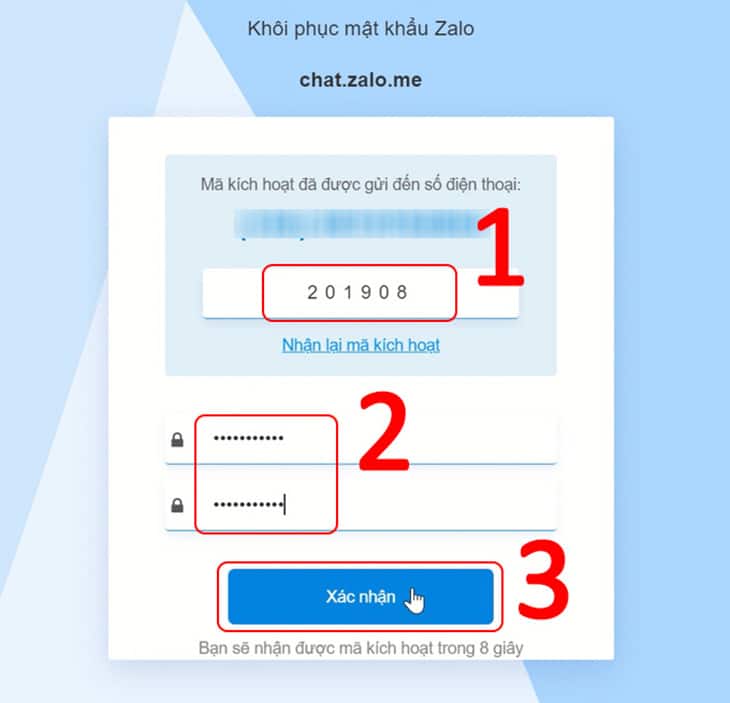
Cách lấy lại mật khẩu Zalo đơn giản bằng số điện thoại
Cách lấy lại mật khẩu Zalo qua số điện thoại của người khác
Theo như quy định của Zalo, mỗi số điện thoại sẽ chỉ được đăng nhập và liên kết duy nhất với 1 tài khoản, nếu bạn đã lỡ sử dụng số điện thoại của người khác để đăng ký Zalo thì điều duy nhất bạn có thể làm đó chính là lấy mật khẩu làm lại SIM để đăng ký tài khoản Zalo.
- Bước 1: Làm lại thẻ SIM. Lưu ý, trước khi làm lại thẻ SIM, bạn cần chuẩn bị sẵn những thông tin cá nhân cần thiết để cung cấp cho nhà mạng, 3-5 số điện thoại liên hệ gần đây cùng với giấy CMND, CCCD.
- Bước 2: Sau khi có SIM, bạn cần ấn vào mục lấy lại mật khẩu -> chọn tiếp tục, sau đó Zalo sẽ gọi điện thoại cho bạn để đọc mã xác nhận -> bạn chỉ việc ghi lại mã xác nhận và tạo mật khẩu mới là thành công rồi.
Hướng dẫn cách lấy lại mật khẩu Zalo ở trên điện thoại chính chủ
Quy trình các bước để lấy lại mật khẩu bằng số điện thoại như sau:
- Bước 1: -> Bạn mở ứng dụng Zalo ở trên điện thoại hoặc máy tính để tiến hành đổi mật khẩu.
- Bước 2: Tiếp tục lựa chọn lấy lại mật khẩu Zalo -> nhập số điện thoại mà bạn sử dụng để đăng ký tài khoản, sau đó ấn tiếp tục.
- Bước 3: Chọn nút xác nhận -> nhập mã xác nhận do Zalo cung cấp cho bạn thông qua số điện thoại đã đăng ký.
- Bước 4: Ấn chọn tạo mật khẩu mới và nhập để tiến hành xác nhận lại mật khẩu đã lưu -> Cuối cùng, bạn ấn nút cập nhật lại mật khẩu.
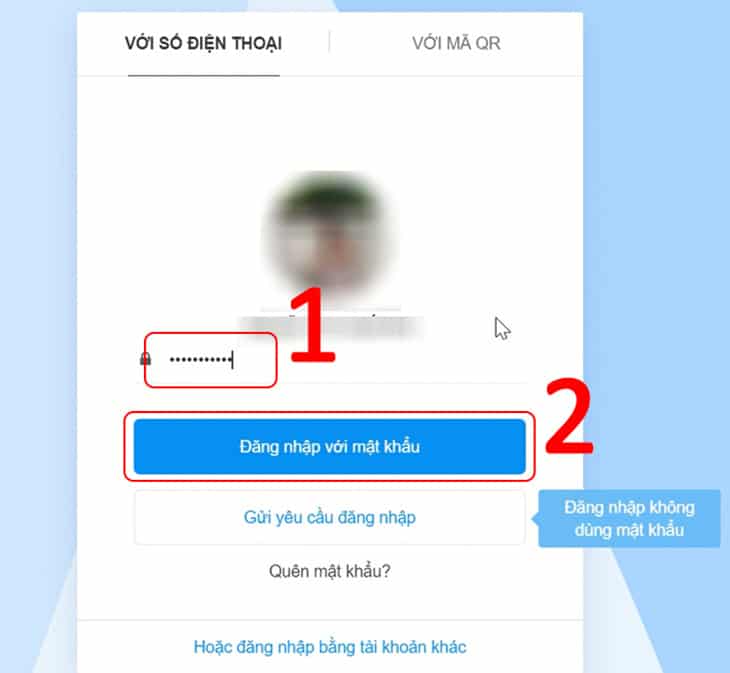
Cách lấy lại mật khẩu Zalo đối với sim bị khóa
Nếu sim của bạn bị khóa mà lại không may quên mật khẩu zalo thì cũng đừng quá lo lắng. Bạn hoàn toàn có thể sử dụng tài khoản Zalo của mình như bình thường kể cả khi SIM bạn dùng để đăng ký Zalo đã bị khóa. Quy trình và chi tiết cách lấy lại mật khẩu Zalo đối với trường hợp sim bị khóa như sau:
- Bước 1: Bạn cần truy cập vào ứng dụng Zalo ở trên máy tính hoặc thông qua web id.zalo.me -> Tiếp tục ấn vào mục quên mật khẩu.
- Bước 2: Sau đó, bạn tiến hành nhập số điện thoại của bạn vào -> ấn tiếp tục -> lựa chọn xác nhận.
- Bước 3: Cuối cùng bạn nhập mã Zalo mà hệ thống đã cung cấp cho bạn -> bạn nhập mã đó và đặt một mật khẩu mới -> sau đó chờ hệ thống xác nhận.
Lời kết
Trên đây là những nội dung và thông tin chi tiết về cách lấy lại mật khẩu Zalo đơn giản và hiệu quả nhất mà bất cứ ai cũng có thể thực hiện được. Hi vọng, những nội dung này sẽ giúp được bạn khi cần thiết, chúc bạn áp dụng thành công và sớm lấy lại được mật khẩu Zalo của mình nhé!